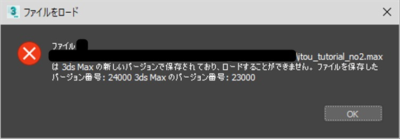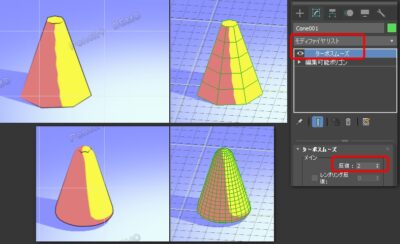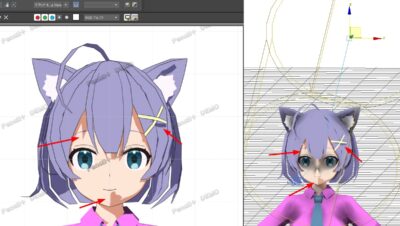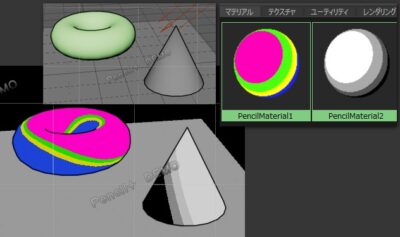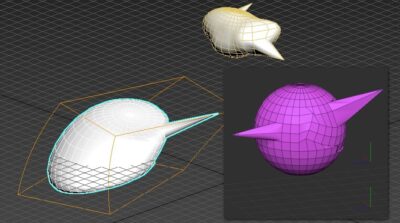(約 4,100文字の記事です。)
今日は3ds Max学習2回目です。途中から全体像を把握するために速習に切替え。2周目以降で手を動かす作戦に変更。
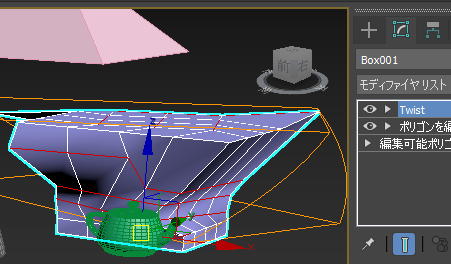
 大和 司
大和 司対象読者は3ds Max初心者です。
方針
学習中の記録ブログは基本的に自分の用のメモです。自分の復習用備忘録です。
なので読者のことを考えた「読みやすい・分かりやすい体裁」になっておりません。すいません。



ある程度の情報が溜まったらリライトする形で「後から読んだときに役に立つ記事」に仕上げる予定です。
ですので書きたての記事は読みづらいかも😱
また自分の備忘録なので書き立て当時は時系列順に見知った知識が並びます。後でリライトするときに前後関係を入れ替えたり整理するかも知れません。なお予定は未定w
教材は無料の動画チュートリアル
学習教材は引き続きこちら。今回は第5回からの続き。
モディファイアの理解中
モディファイアの適用順は「下から順に適用」だそうで。Blenderと逆だね。要注意。
ポリゴンを編集モディファイアで選択範囲を指定し、次のモディファイアで実際に変形させるっぽい。



つまり
①実際の変形モディファイア
②3要素の選択用=「ポリゴンの編集」モディファイア
この2つでワンセットが基本らしい。
モディファイアボタンを右クリック>集約で、いわゆる変形の適用だ。非可逆なポリゴンとして固定される。この辺の理解はBlenderのモディファイアのそれと一緒。
モディファイアを使いやすくする方法
こちらは後で見直すかも知れない。今はまだ頭に入らない。
第8回から第11回までは2.5倍速で流し視聴。Blenderのモデリングを理解していれば「大体やれることやアプローチ方法が一緒」だとすぐに分かった。
ポリゴンモデリングはどんなDCCツールを使っても大差ない?
そう感じた。ZbrushでもBlenderでも、Mayaでも3ds Maxでも、静的なメッシュを完成させるという点では、作業工程はどうであっても問題ない。メッシュが完成しさえすれば、それでいい。そのための作法や手順はソフトごとに異なるが、でもそれだけだ。キューブから頭を作ろうが、Zbrushで粘土をこねたハイポリからBlenderのRetopoFlowでトポロジを整えようが、結果に違いはない。
Zbrush、Blender、Maya少々、そして3ds Maxの4つを知った上での結論だ。



なので正直、あれ?Blenderって、そんなにモデリング用DCCツールとしては悪くないのではないか?と思っている。ローポリ~ミドルポリのモデリングについては、使いやすい気がするけどなぁ。
知ってみたら改めてBlenderの良さが光る?
Blenderのポリゴンモデリングのワークフローは、Mayaや3ds Maxに全然引けを取らないと感じた。特にアドオンによる強力な編集機能は魅力的。モディファイアによる可逆編集も、3ds Maxのそれとあまり違わない。(Blenderでは頂点グループの指定などで影響力の範囲をモディファイアごとに指定できるから。)
UV展開系はさすがオートデスク製品
第13, 14回のUV展開の話。これについてはBlenderはちょっと厳しい。アドオンを入れて何とかなるけれど。対して当たり前のことがそのままであっさりできるMaya, 3ds Maxに軍配が上がる。動画を視聴していてもワークフローがとてもスムーズで、サクサク修正できそうだと感じる。



記憶が曖昧だがMayaのUV展開操作もサクサクできていたような気がする。
ただし私の場合はレンダリングで3ds MaxとPencil+を使いたいので、リギングもまた3ds Maxの流儀に従うことになる。なのでUV展開も必然的に3ds Maxで行なうことになるので、MayaのUV展開の作法ではなくて、まずは3ds Maxの作法を身に付けようと思う。
ボーンの回転角度に応じて発動する「モーフ機能」がある
プログレッシブモーフ、スキンモーフという機能。
これは知らなかった。ボーンの回転角度に応じてメッシュ変形できるモーフがあるとは。しかも角度ごとに複数のモーフを仕込めるとは。これならば膝や肘を大きく曲げたときに適宜モーフによる頂点位置の修正を加えれば、どんな肘・膝の角度でもメッシュが破綻しない変形ができる。
ボーン変形によるアニメーションでの表現力がかなり高くなる気がする。
これはMMDやBlenderでは「ほぼ」不可能だったと記憶している。(もしかしたらBlenderではやれるのかも知れないが未確認。)MMDのようにボーンの角度とモーフとの相対関係を与えられない場合、アニメーションのタイムライン上でボーンの位置やポーズに応じて手動で、これまた予め仕込んでおいたモーフを、これまた手動で割合を指定していくという「チカラ技・泥臭いやり方」になる。だが3ds Maxでは一度モーフを仕込めば後は全自動か!



ただし肘・膝のように1方向にしか回転しない場合にはいいが、肩や股関節のように2方向可動関節にはうまく行くか謎。破綻しないのかどうか、やってみないと分からない。座学の今は保留。今後の課題。
第26回~最終回まで
パーティクル、アニメーション用エフェクトの例
パーティクルが使える点もBlenderと同じ、というかどのDCCツールでも使えるか(笑)今回の作例ではアニメーションでのエフェクトとして砂煙とパーティクルの例がある。ま、パーティクルの使い方はソフトごとに全く使い方が異なるので、これは作法を覚えるしかないだろう。今回は早送り視聴。
マテリアルとノードの設定
こちらもBlenderを一通り触っていればお馴染みの、多少面倒くさいノードのつなぎ作業だ。3ds Maxでもやることは基本同じで、各項目の意味と理解がたくさんの組み合わせとして出てくるので、初心者が苦労するところだ。今は全体理解のために細かい所に時間をかけない。やれることはBlenderとあまり違わない。やはりDCCツールは共通する理解が多い。
これが恐らくは1つのDCCツールを覚えれば2つ目、3つめが早いと言われる所以だろう。
ただしこのマテリアルノード、Zbrushオンリーユーザーにとってはとっても取っつきにくい。Zbrushにはこの概念がないから。新規概念の理解には、新規項目の暗記と理解と試行錯誤が伴うため、嫌がる人はとことん嫌がる。でもDCCツールを使っている人からすれば理解も実践も必須事項なので、その辺の意識と知識のズレがある。これはZbrushユーザーは気を付けたいところ。



何事も新たな知識の習得と理解と実践は、自分自身の価値を高めるものだ。面倒臭がらずに学ぶ習慣を手に入れよう。
そして動画で説明されている物はArnoldなので、3ds MaxのみならずMayaでも、オートデスク製品以外でも使える知識だ。Arnoldというレンダラーの使い方の知識なので、どのDCCツールから利用しても共通の知識でOKだ。
ただ、私の場合はPencil+でレンダリングすることになるので、Arnoldの知識は今はとりあえず保留にしておく。流し読み程度で次に進む。
レンダリング関連はArnoldの実践知識
ここら辺の解説はもはや3ds Maxと無関係だと感じる。もちろん3ds MaxでArnoldレンダリングするときには復習することになるが今はさっと流しておく。
ステートセットの解説はかなり駆け足でよく分からなかった。この辺はArnoldでアニメーションレンダリングの専門的な情報が必要だ。書籍や、それだけを集中講義してくれる情報源が必要だと感じる。今は深入りしない。
このチュートリアルを見終えて


全シリーズの前半部分を実際に手を動かして理解し、後半を視聴のみにして1周終えた感想。
超初心者が3ds Maxの全体像を把握するのにはいい感じだ。だがこれで3ds Maxが分かったかと言われると、ちょっと怪しい。あとは作例を通じて手を動かす必要がある。全体的なワークフローを理解するのには役に立った。その場合にはまだ手を動かす必要もないだろう。ざっと見で2倍速で全体を使用するほうが効率的。
復習として手を動かして実践する前に
多分、ここで復習しながら手を動かす前に、もう1つか2つ、実践的な手順を解説している動画を全体視聴してみたい感じだ。まだ細部に入っていくのには3ds Max全体像の把握のための情報が少ない気がするのだ。
さて、どんな教材があるのか?探してみたい。今回はここまで。
【感想】
だんだんと3ds Maxの全貌が分かってきた。Blenderに近いので取っつきやすい印象だ。Mayaほどマウスボタン+ドラッグ操作がないので分かりやすい。(Blenderの場合もそうだが、ボタン押しっぱなしのパイメニューは好き好きが別れるUIだ)
今回の創作活動は約3時間30分(累積 約2,938時間)
(845回目のブログ更新)
筆者はAmazonアソシエイト・プログラムに参加しています。
以下の商品名や画像アイコンをクリックしてからAmazon様で何かお買物をして頂ければそのご購入総額の1~2%が私に寄付されます。クリック後に別の商品のご購入でもOKです!誰が何を買ったかは私に通知されませんのでご安心下さい😊
また当サイトは楽天アフィリエイト、バリューコマース Yahoo!ショッピング アフィリエイト、および第三者配信の広告サービス(Googleアドセンス)を利用しています。